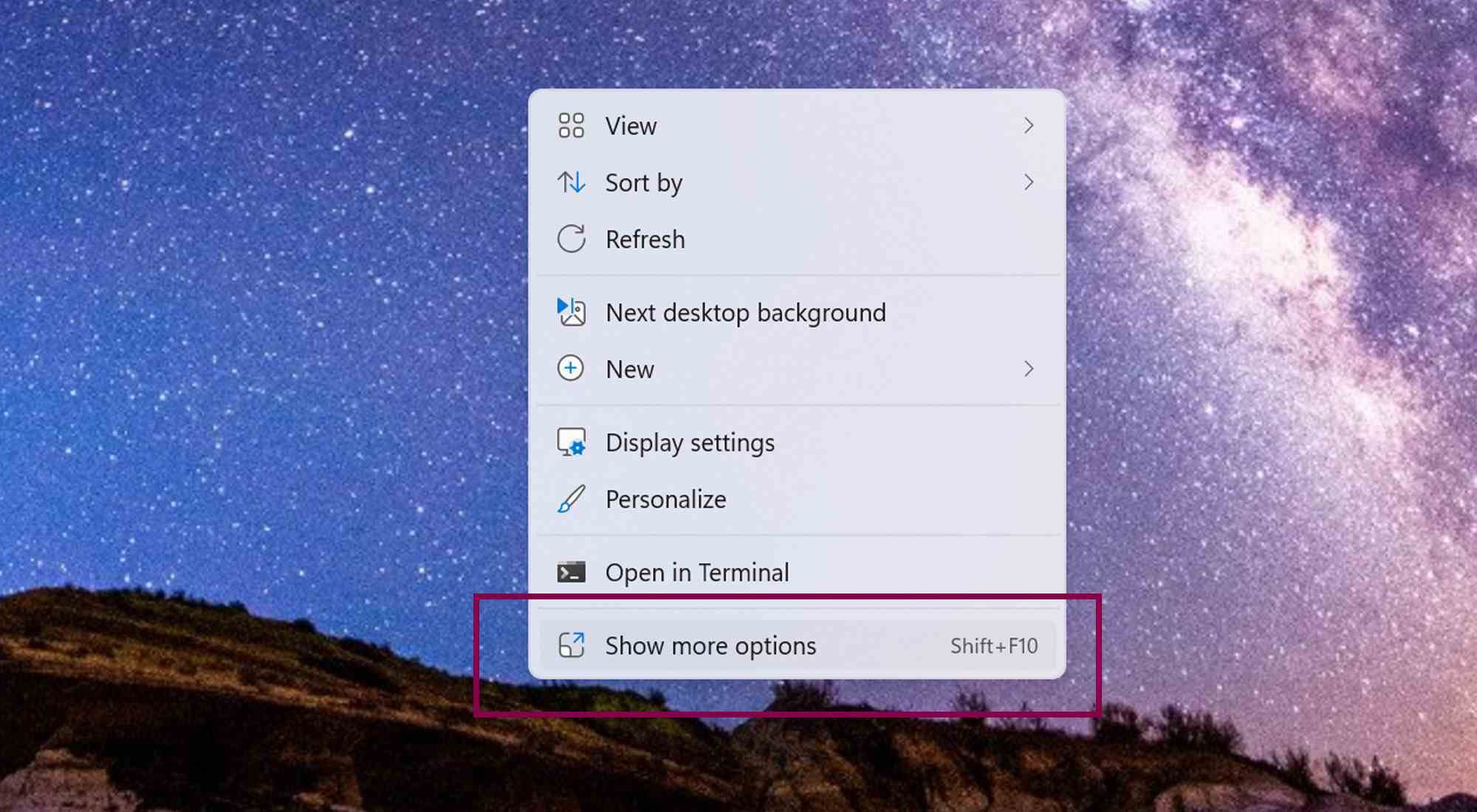En son tehdidine yenik düşen Nvidia RTX 3080 Tis’in zavallı ruhlarına yazık.
Hayır, kripto madenciliğinden bahsetmiyorum, görünüşe göre kuşatılmış grafik kartına zarar veren yeni Diablo IV Beta’nın düşmanı olan Nefretin Efendisi Lilith’ten bahsediyorum.
Arkadaşlarımızın yeni bir raporuna göre bilgisayar oyuncusu (yeni sekmede açılır), yaklaşan aksiyon RPG’sinin yeni beta sürümünü oynayan bazı oyuncular, siyah ekranlar ve fanların tam hıza çıkması gibi bazı önemli grafik hataları yaşıyor. En kötü durumlarda, bu tamamen harap olmuş bir GPU’ya bile yol açabilir.
Görünüşe göre RTX 3080 Ti’nin Gigabyte sürümlerini etkiliyor, ancak bu henüz onaylanmadı. Nvidia RTX 3090 ve Amazon Studios’taki sorun gibi bir şeyse Yeni Dünya birkaç yıl önce, oyun diğer oyunların göstermeyebileceği bir mühendislik kusurunu ortaya çıkarıyor olabilir.
RTX 3090 durumunda ve Yeni Dünya, sorun, çok yüksek fps’de çalışırken başarısız olan bir grup EVGA RTX 3090 kartındaki kötü lehimlemeydi. Burada bildirilen sorunların nedeninin bu olup olmadığını veya ne kadar yaygın olduğunu bilmiyoruz, ancak en azından bu tür sorunlara karşı kendinizi korumak için yapabileceğiniz bir şey var.
Yorum için Gigabyte’a ulaştık ve yanıt alırsak bu hikayeyi güncelleyeceğiz.
GPU’nuzu korumak için kare hızınızı nasıl sınırlayabilirsiniz?
eğer varsa dır-dir Nvidia RTX 3080 Ti arızalarına neden olan kare hızlarıyla ilgili bir sorun, bunu önlemenin kolay bir yolu, GPU’nun verebileceği kare miktarını makul bir seviyede sınırlamaktır.
Çoğunlukla, modern GPU’lar en iyi oyun monitörlerinin bile kaldırabileceğinden çok daha hızlı çalışabilir, bu nedenle FPS’nizi monitörünüzün yenileme hızıyla sınırlamak her zaman iyidir. Bundan daha yüksek herhangi bir şey genellikle boşa harcanan karelerdir, bu nedenle FPS’nizi monitörünüzün destekleyebileceğiyle sınırlamak oyun performansınızı gerçekten etkilemez.
- Masaüstünüze sağ tıklayın ve Daha Fazla Seçenek Göster’i seçin (yalnızca Windows 11)
- Nvidia Denetim Masası’nı seçin
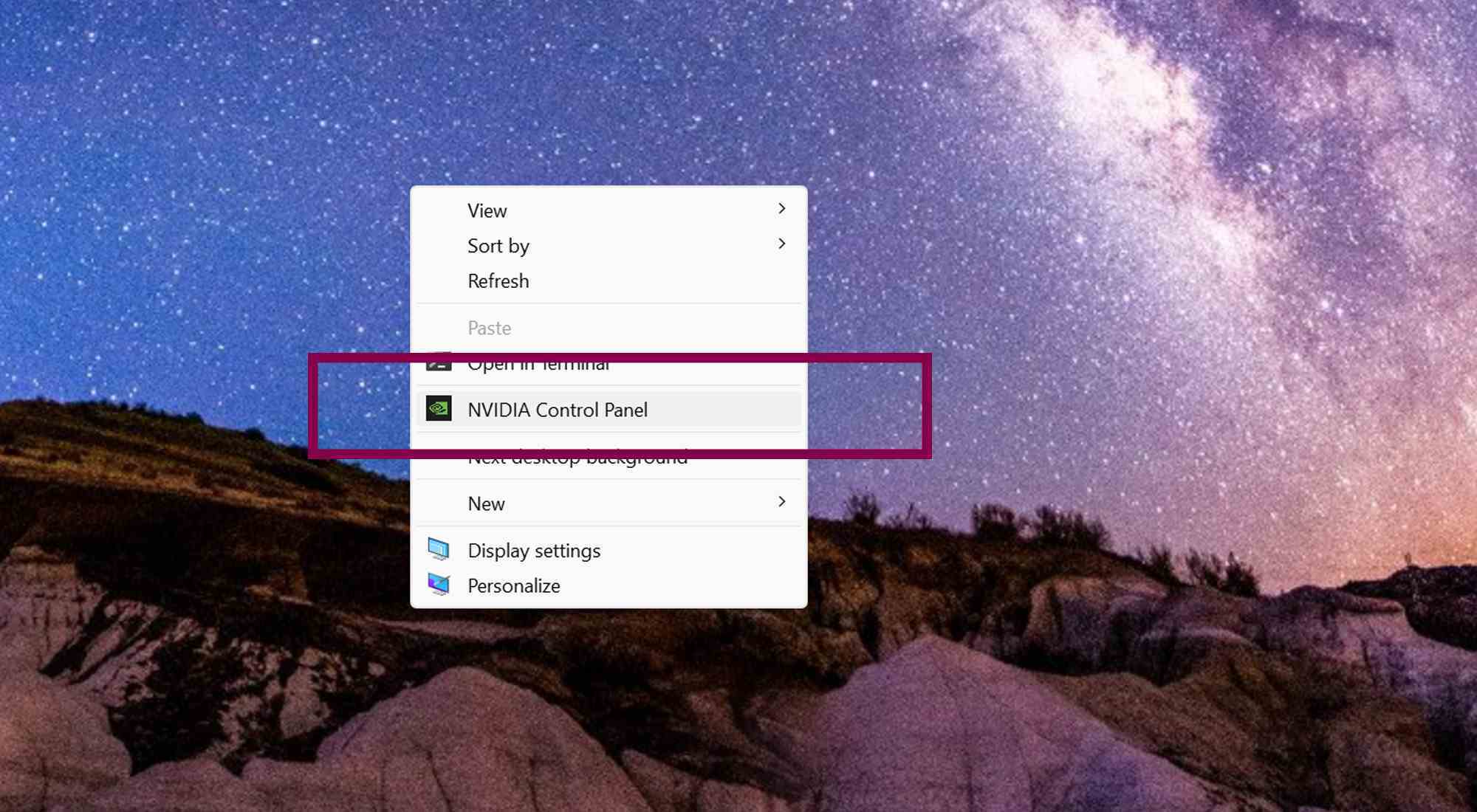
- 3D Ayarlarını Yönet’i seçin
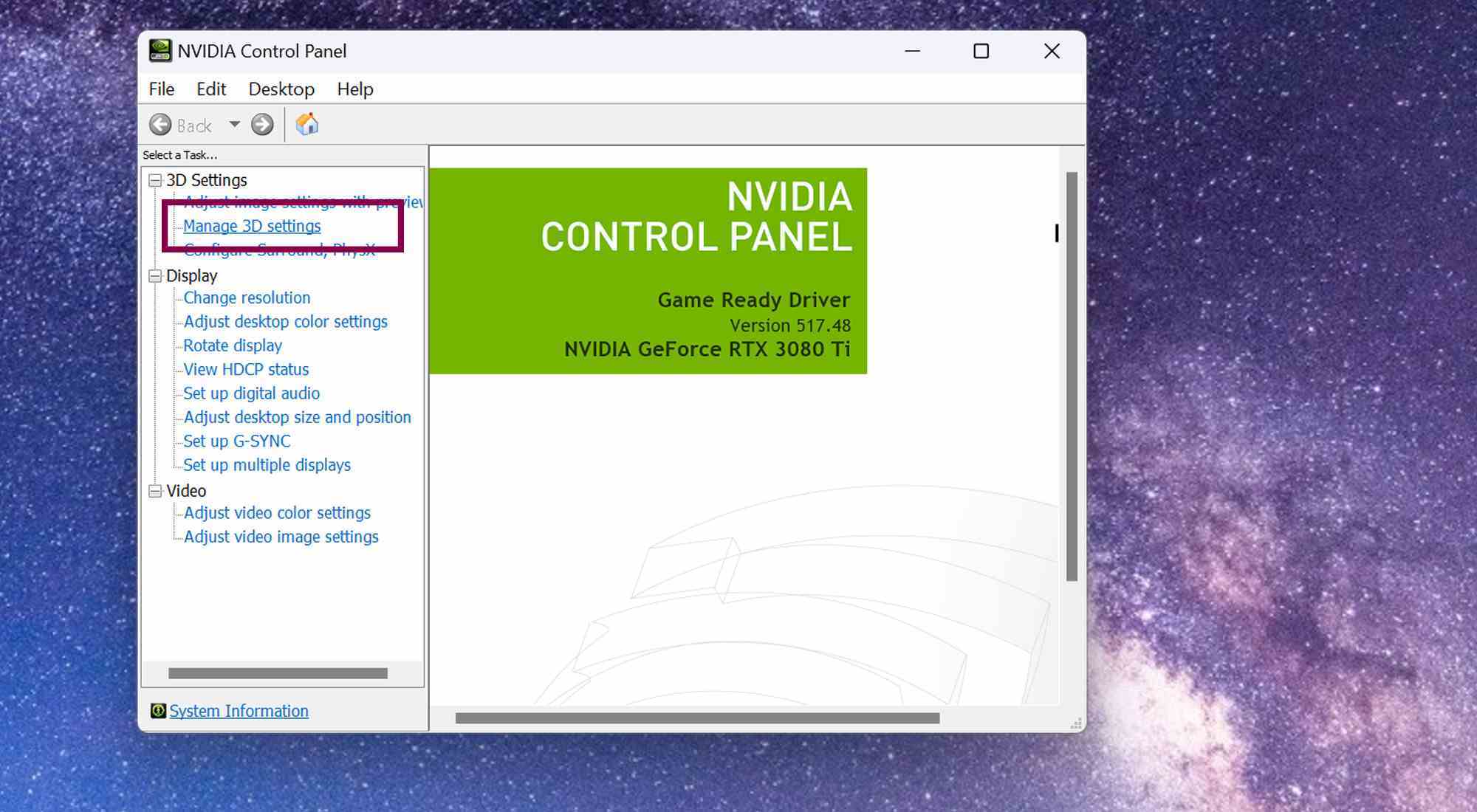
- Açılır iletişim kutusundan ayarı değiştirmek için aşağı kaydırın ve Maks Kare Hızı’nı seçin.
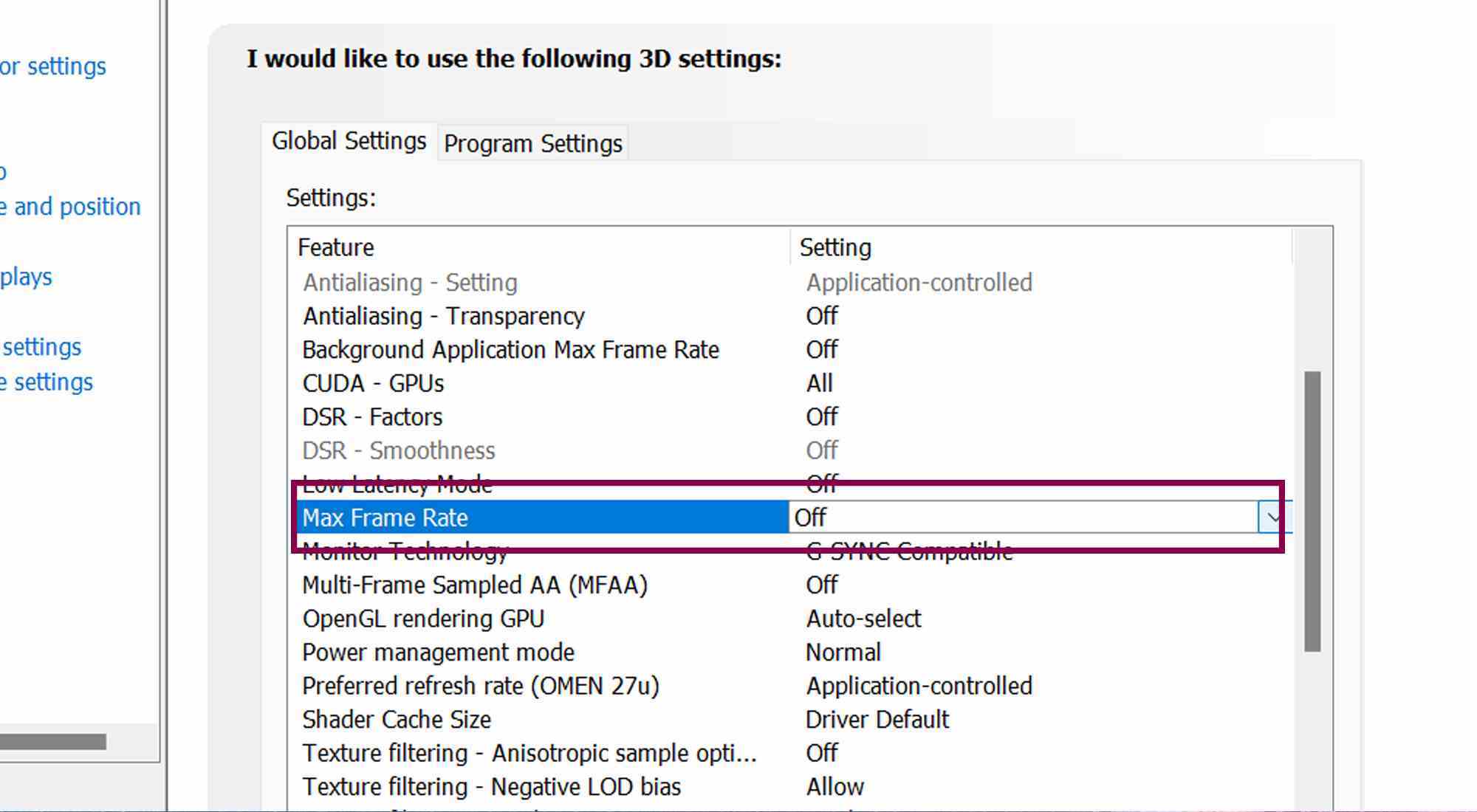
- Maks Kare Hızının ne olmasını istiyorsanız onu ayarlayın, ancak monitörünüzün yenileme hızına ayarlamak en güvenli bahistir, ardından Tamam’ı tıklayın.
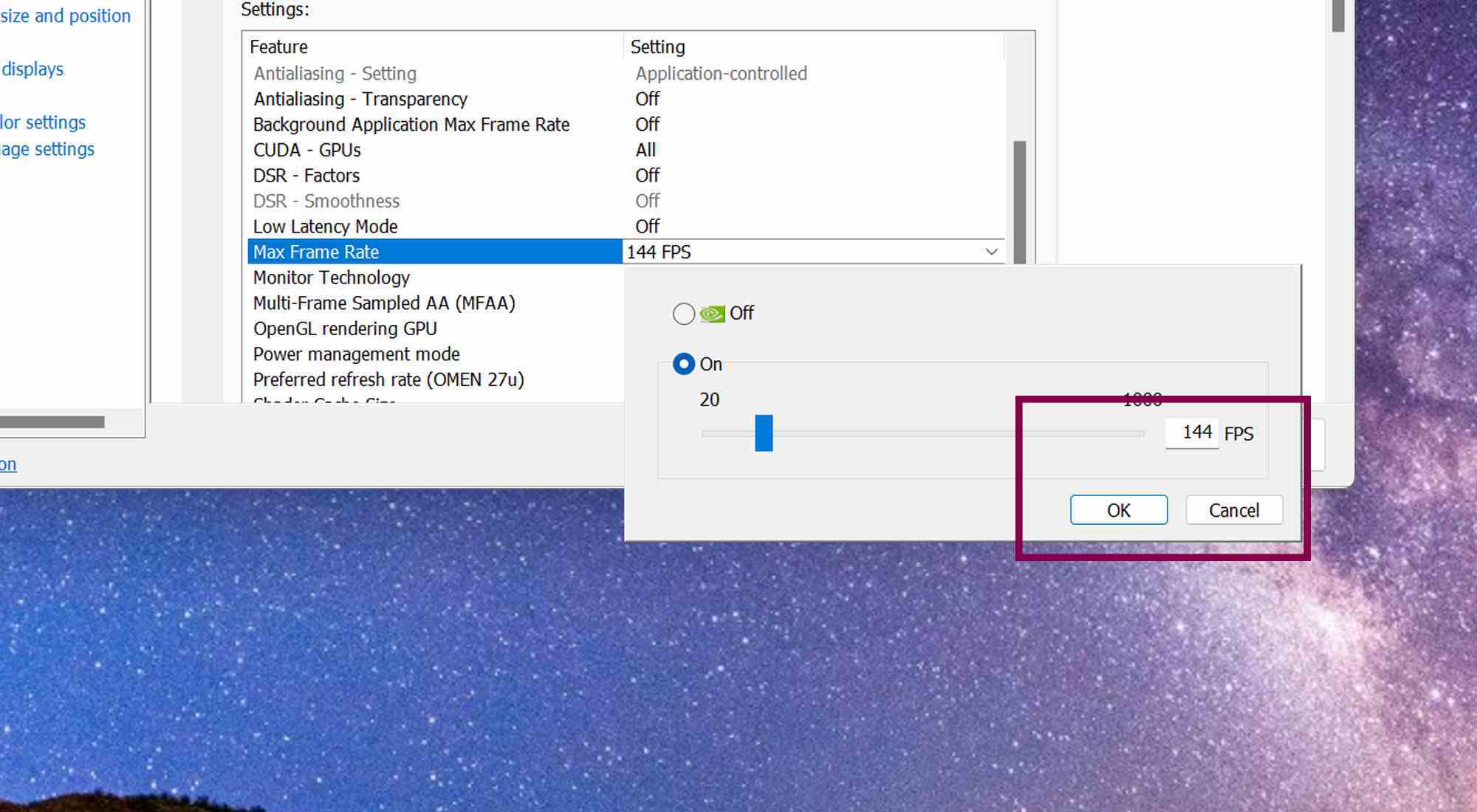
Bu işe yaramalı. Kare hızı sınırını uygulamaya özel veya genel olacak şekilde ayarlayabilirsiniz, ancak genellikle GPU’nuzu asla fazla çalıştırmamak için bunu genel ayarınız yapmakta sorun yoktur.